常用Trace使用指导
概述
OpenHarmony的DFX子系统提供了为应用框架以及系统底座核心模块的性能打点能力,每一处打点即是一个Trace,其上附带了记录执行时间、运行时格式化数据、进程或线程信息等。开发者可以使用SmartPerf-Host调试工具对Trace进行解析,在其绘制的泳道图中,对应用运行过程中的性能热点进行分析,得出优化方案。本文旨在介绍OpenHarmony中常用的Trace,解释它们的含义和用途,并阐述如何通过这些Trace来识别潜在的性能问题。同时,我们还将详细介绍Trace的工作原理,帮助读者更好地理解这些Trace及如何实现性能数据的采集和分析。通过本文的阅读,读者将对OpenHarmony中的Trace有一个深入的了解,为应用程序性能优化提供有力支持。
常用Trace及含义
下面将从渲染流程入手,配合常用场景介绍常用Trace。
渲染流程
与其他操作系统相同,OpenHarmony也是由Vsync信号控制每一帧绘制操作的时机。Vsync信号是一个垂直同步信号,它指示显示器在垂直空白期之后开始下一帧的刷新。设备的屏幕以固定的频率发送Vsync信号,以刷新率60Hz举例,则屏幕每隔16.6ms发送一次Vsync信号。在收到Vsync信号后,UI后端引擎开始准备屏幕的下一帧绘制,然后应用程序提交渲染命令,用于描述图形绘制、纹理设置、着色器使用等。一旦应用程序提交了渲染命令,UI后端引擎会将其添加到渲染队列中,并在合适的时机执行这些渲染命令,通常会在后台线程执行,以确保主线程不被长时间阻塞。当这些渲染命令被UI后端引擎执行时,它们会被传递给图形系统Render Service进行处理,图形系统会根据命令进行相应的图形计算和渲染操作,如顶点变换、光照、纹理贴图等。在图形系统完成渲染后,渲染结果将被写入帧缓冲区。帧缓冲区是一个内存区域,存储用于显示器输出的图像数据。一旦帧缓冲区更新完成,UI后端引擎会等待直到下一个Vsync信号到来,这个过程是为了确保渲染结果在显示器垂直消隐之前准备好。当下一个Vsync信号到来时,UI后端引擎将已经准备好的帧缓冲区的内容发送给显示器,显示器根据这些数据刷新自己的像素,至此完成一整个渲染周期。如图1所示。
图1 渲染流程图
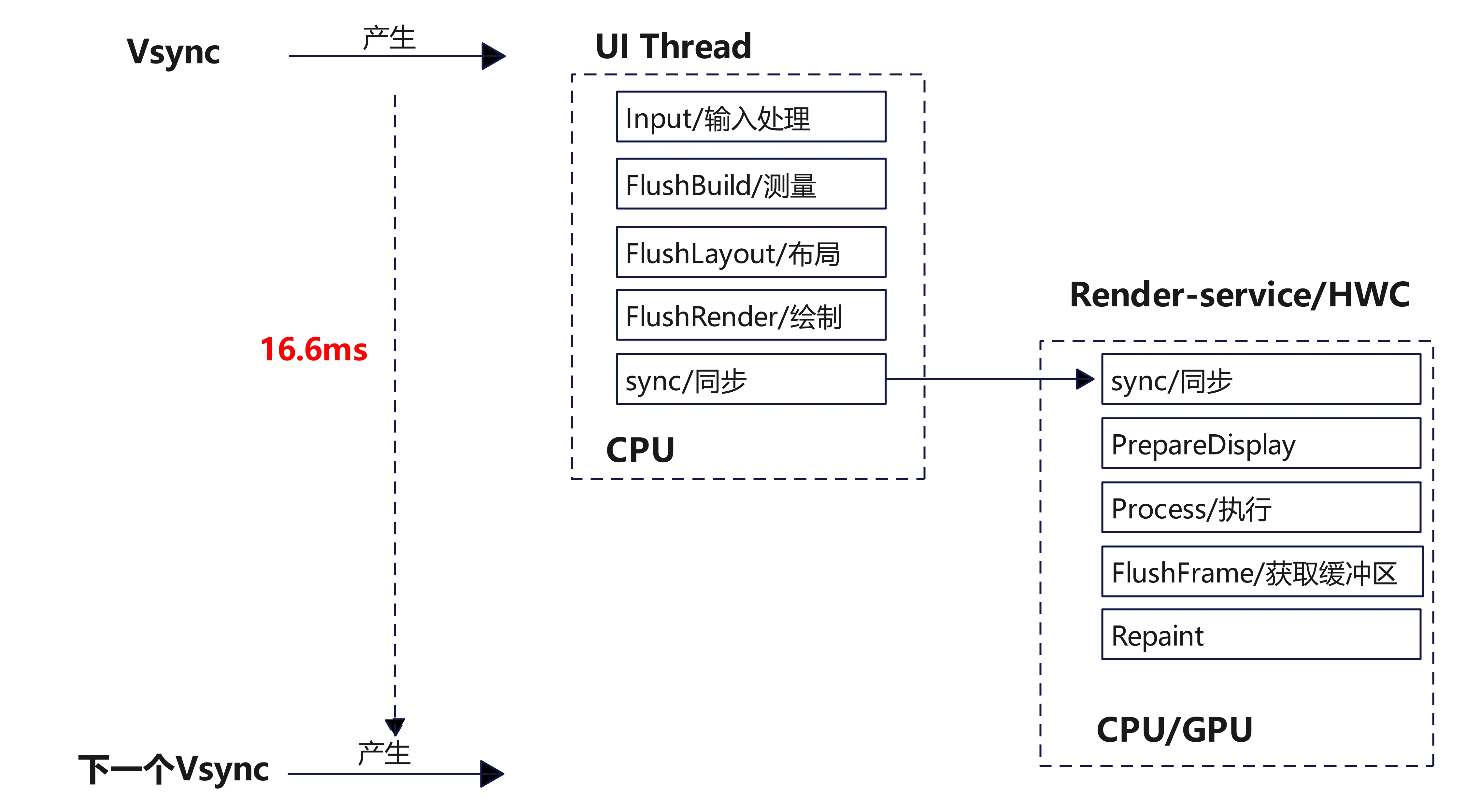
从Trace角度来看,一帧的渲染流程如下:
(1)Vsync信号到达;
(2)UI后端引擎进行第一帧绘制;
(3)向Render Service通信,传输绘制命令并请求一帧;
(4)Render Service对多个图层进行合并,计算刷新区域,然后进行渲染和绘制本帧;
(5)完成一帧绘制后交给屏幕。
一帧的渲染流程中的UI后端引擎的常用Trace的含义如图2所示。
图2 UI后端引擎渲染Trace泳道图
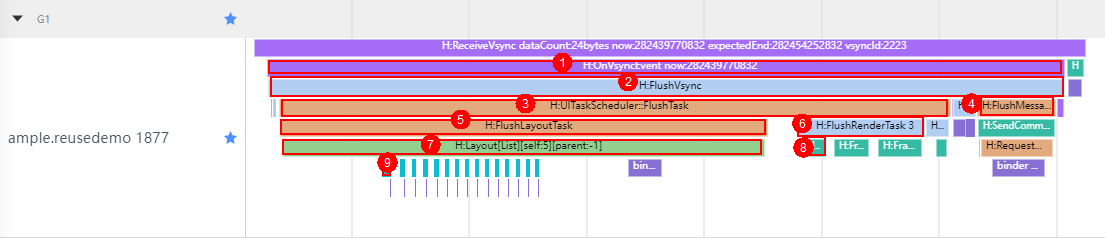
| 序号 | Trace | 参数说明 | 描述 |
|---|---|---|---|
| 1 | OnVsyncEvent now:%" PRIu64 " | 当前时间戳--纳秒级 | 收到Vsync信号,渲染流程开始 |
| 2 | FlushVsync | 刷新视图同步事件,包括记录帧信息、刷新任务、绘制渲染上下文、处理用户输入 | |
| 3 | UITaskScheduler::FlushTask | 刷新UI界面,包括布局、渲染和动画等 | |
| 4 | FlushMessages | 发送消息通知图形侧进行渲染 | |
| 5 | FlushLayoutTask | 执行布局任务 | |
| 6 | FlushRenderTask %zu | 当前页面上的需要渲染的节点的数量 | 总渲染任务执行 |
| 7 | Layout | 节点布局 | |
| 8 | FrameNode::RenderTask | 单个渲染任务执行 | |
| 9 | ListLayoutAlgorithm::MeasureListItem:%d | 当前列表项索引 | 计算列表项的布局尺寸 |
图形图像子系统中的Render Service,是负责界面内容绘制的部件,处理由各个应用提交的统一渲染任务,将不同应用渲染的图层进行合并、送显。在收到每个Vsync周期信号时,首先处理应用提交的指令,包括应用渲染树节点的新增、删除、修改,然后进行动画计算和遮挡计算,以上是为了对统一渲染树进行更新。接下来开始对渲染树执行绘制,首先预处理每个节点,计算绝对位置和脏区信息,然后针对脏区进行绘制,优先使用硬件合成器进行绘制,当遇到无法合成绘制的,交由GPU执行重绘,绘制的所有结果都将存入屏幕缓冲区,最后将绘制结果提交送显、上屏展示。
当Vysnc信号刷新时,如图3所示。
图3 RS侧渲染Trace泳道图

| 序号 | Trace | 描述 |
|---|---|---|
| 1 | RSMainThread::DoComposition | 合成渲染树上各节点图层 |
| 2 | RSMainThread::ProcessCommand | 处理client端指令 |
| 3 | Animate | 动画处理 |
| 4 | RSMainThread::CalcOcclusion | 遮挡计算 |
| 5 | ProcessDisplayRenderNode[x] | 单个显示器画面的绘制流程 |
| 6 | ProcessSurfaceNode:x | 单个节点的合成器处理 |
| 7 | Repaint | 硬件合成器合成绘制 |
| 8 | Redraw | 无法进行合成,则执行重绘 |
| 9 | RenderFrame | GPU执行绘制 |
| 10 | SwapBuffers | 刷新屏幕缓冲区 |
| 11 | Commit | 绘制结果提交上屏 |
懒加载
懒加载使用LazyForEach实现,LazyForEach从提供的数据源中按需迭代数据,并在每次迭代过程中创建相应的组件。当LazyForEach在滚动容器中使用时,框架会根据滚动容器可视区域按需创建组件。当组件滑出可视区域外时,框架会进行组件销毁以降低内存占用。图4抓取的是懒加载过程中一帧的Trace。
图4 懒加载Trace泳道图

| 序号 | Trace | 参数说明 | 描述 |
|---|---|---|---|
| 1 | OnIdle, targettime:%" PRId64 " | 时间戳,在这个时间之前完成该任务 | idle事件循环中检查是否有新的事件需要处理,如果有,则将任务调度器加入UI线程中并执行预测任务 |
| 2 | expiringItem_ count:[%zu] | 懒加载Item的个数 | 预构建,包含处理所有懒加载项 |
| 3 | List predict | 添加预测布局任务 | |
| 4 | Builder:BuildLazyItem [%d] | 需创建的项目索引 | 在需要时创建项,并进行缓存 |
| 5 | Layout[%s][self:%d][parent:%d] | tag标签,当前节点在UINode树中的索引,父节点在UINode树中的索引 | 当前帧节点布局 |
| 6 | Build[%s][self:%d][parent:%d] | tag标签,当前节点在UINode树中的索引,父节点在UINode树中的索引 | 当前帧节点构建 |
| 7 | CustomNode:BuildRecycle %s | JS视图名称 | 触发复用渲染 |
| 8 | ExecuteJS | 执行JS代码 |
页面加载
当触发页面加载时,OpenHarmony会创建一个新的页面实例,然后按照特定的程序调用页面的生命周期方法。在生命周期方法中加载页面的布局,然后将数据绑定到页面上的视图元素,使页面能够显示和更新数据。图5抓取的是页面加载中一帧的Trace。
图5 页面加载帧Trace泳道图

| 序号 | Trace | 参数说明 | 描述 |
|---|---|---|---|
| 1 | PageRouterManager::RunPage | 页面路由预处理及加载页面 | |
| 2 | PageRouterManager::LoadPage | 加载页面并路由 | |
| 3 | JsiDeclarativeEngine::LoadPageSource | 加载一个JavaScript文件并将其解析为ABC字节码 | |
| 4 | JsiDeclarativeEngine::LoadJsWithModule Execute Page code : %s | 页面url地址 | 执行页面代码 |
| 5 | Build[%s][self:%d][parent:%d] | tag标签,当前节点在UINode树中的索引,父节点在UINode树中的索引 | 当前帧节点构建 |
| 6 | CustomNode:BuildItem %s | JS视图名称 | 渲染子节点然后将其挂载到父节点上 |
| 7 | ViewChangeCallback(%d, %d) | 视图宽,视图高 | 视图变化回调 |
Trace实践
以下示例采用LazyForEach的方式遍历列表,并借助SmartPerf-Host调试工具追踪代码执行流程。
在代码示例中,使用一个List容器组件,通过懒加载方式来创建出120个IconView自定义组件。在IconView组件中,使用了Flex容器组件包含Image和Text子组件,形成了图文混合列表。
// src/main/ets/pages/LazyForEachPage.ets
@Entry
@Component
struct LazyForEachPage {
private iconItemSourceList = new ListData();
aboutToAppear() {
// 添加120个IconItem的数据
......
}
build() {
Column() {
Text('懒加载示例')
.fontSize(24)
.fontColor(Color.Black)
.fontWeight(FontWeight.Bold)
.textAlign(TextAlign.Start)
.width('90%')
.height(50)
List({ space: 20 }) {
LazyForEach(this.iconItemSourceList, (item: IconItemModel) => {
ListItem() {
IconItem({ image: item.image, text: item.text })
}
}, (item: IconItemModel, index) => index.toString())
}
.divider({ strokeWidth: 2, startMargin: 20, endMargin: 20 }) // 每行之间的分界线
.width('100%')
.height('100%')
.layoutWeight(1)
}
.width('100%')
.height('100%')
.alignItems(HorizontalAlign.Center)
}
}
// src/main/ets/view/IconView.ets
@Component
export struct IconItem {
image: string | Resource = '';
text: string | Resource = '';
build() {
Flex({ direction: FlexDirection.Row, justifyContent: FlexAlign.Center, alignContent: FlexAlign.Center }) {
Image(this.image)
.height(40)
.width(40)
.objectFit(ImageFit.Contain)
.margin({
left: 15
})
Text(this.text)
.fontSize(20)
.fontColor(Color.Black)
.width(100)
.height(50)
.textAlign(TextAlign.Center)
}
.width('100%')
.height(50)
}
}
下面使用SmartPerf-Host调试工具抓取htrace文件,并生成一个跟踪泳道分析图,来了解示例代码的加载流程。跟踪泳道分析图被分为五个部分,每个部分都标注数字并框选出相应的标签,从而使得整体的过程能够得到更好的理解。
图6 LazyForEach遍历的列表的泳道分析图
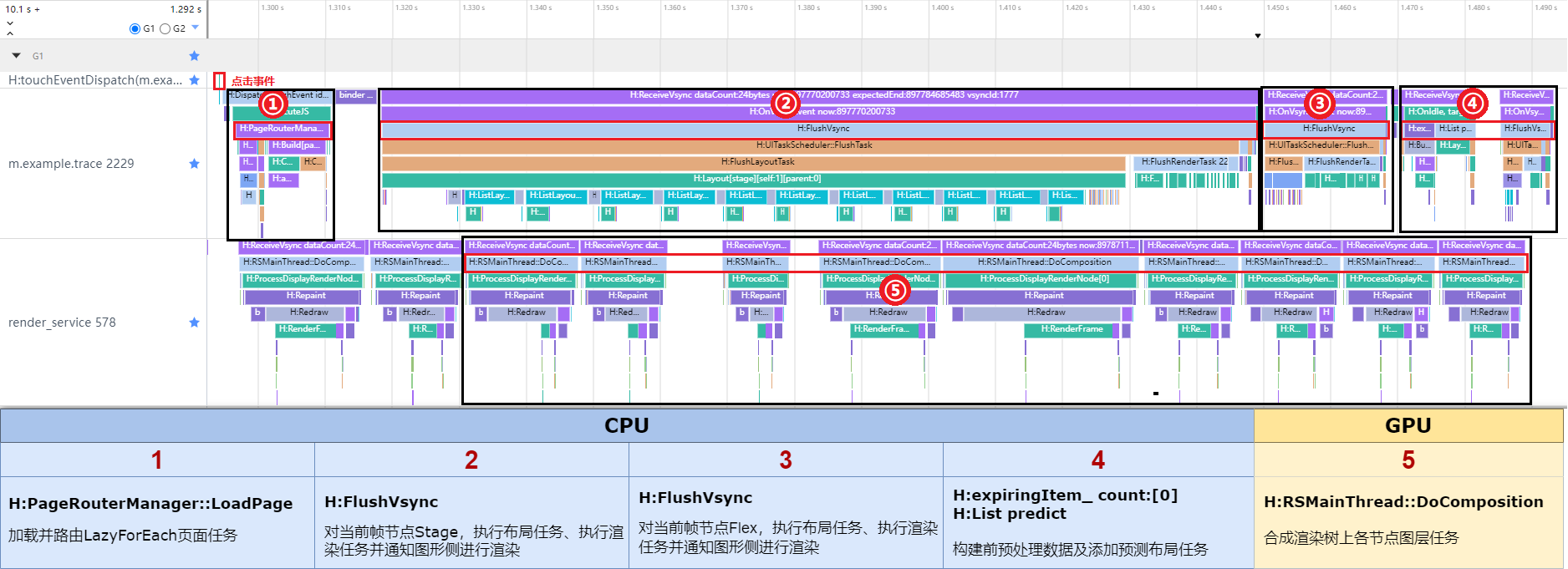
接下来,逐一解析这五个模块的详情:
1.加载并路由LazyForEach页面
图7 加载并路由LazyForEach页面泳道图

H:JsiDeclarativeEngine::LoadPageSource加载一个 JavaScript 文件,并且解析为 ABC 字节码;H:FlushPipelineWithoutAnimation清理渲染管道的操作;H:CustomNode:OnAppear用于构建当前 OnAppear 生命周期的操作,并执行aboutToAppear生命周期函数;H:CustomNode:BuildItem LazyForEachPage渲染子节点并挂载在 LazyForEachPage 页面上。
2.对当前帧节点Stage,执行布局任务、执行渲染任务并通知图形侧进行渲染
图8 对当前帧节点Stage,执行布局任务、执行渲染任务并通知图形侧进行渲染泳道图

H:Layout[stage][self:1][parent:0]对当前帧节点Stage,执行布局任务;(Stage作为框架,承载着页面Page节点。因此,标签的呈现会从Stage开始)H:Measure[%s][self:17][parent:16]对Page、Column、Row、Image、Text等组件布局尺寸计算;H:Builder:BuildLazyItem [0]和H:ListLayoutAlgorithm::MeasureListItem:0分别为创建一个LazyItem项目和计算列表项的布局尺寸;H:Layout[%s][self:38][parent:37]对Page、Column、Row、Image、Text等组件执行布局任务;
H:FrameNode::RenderTask执行渲染任务;H:RequestNextVSync请求下一帧Vsync信号。
3.对当前帧节点Flex,执行布局任务、执行渲染任务并通知图形侧进行渲染
图9 对当前帧节点Flex,执行布局任务、执行渲染任务并通知图形侧进行渲染泳道图

H:Layout[Flex][self:63][parent:62]对当前帧节点Flex,执行布局任务**;**H:Measure[%s][self:17][parent:16]对Image、Text等组件布局尺寸计算;
H:FrameNode::RenderTaskFlex渲染任务执行;H:RequestNextVSync请求下一帧Vsync信号。
4.构建前预处理数据及添加预测布局任务
图10 构建前预处理数据及添加预测布局任务泳道图

H:Builder:BuildLazyItem [11]构建前预处理数据了11条数据;H:Layout[ListItem][self:76][parent:-1]添加一条Flex、Image、Text的预测布局;H:FlushMessages发送消息通知图形侧进行渲染。
5.合成渲染树上各节点图层任务
图11 合成渲染树上各节点图层任务泳道图

H:AcquireBuffer、H:ProcessSurfaceNode:EntryView XYWH[0 0 720 1280]获取屏幕缓冲区并绘制EntryView、SystemUi_StatusBar、SystemUi_NavigationBar等;H:Repaint硬件合成器合成绘制当前节点树。
自定义Trace
开发者可以根据业务需求,使用hiTraceMeter进行自定义Trace打点跟踪,目前支持ArkTS和Native,具体使用细节可参考下方链接:
添加自定义Trace后,可在SmartPerf-Host调试工具上查看,自定义Trace将以独立泳道的形式呈现在对应打点的进程下。 下图两条泳道使用了startTrace和finishTrace方法,表示程序运行过程中,指定标签从调用startTrace到调用finishTrace的耗时统计。图中记录了CUSTOM_TRACE_TAG_1和CUSTOM_TRACE_TAG_2两个标签,先后呈现了2个标签的耗时统计。
图12 自定义Trace示例

下图两条泳道使用了TraceByValue方法,表示程序运行过程中,指定Trace在对应时间段内的状态值,状态值含义可按需传参,开发者可以通过鼠标放置在对应数据块上,来查看具体的状态值。图中记录了CUSTOM_TRACE_TAG_2标签在红色方框标识的时间段内,打点状态值为2001。
图13 自定义状态值示例

性能打点原理
Trace的生成依赖了DFX子系统中的HiTrace组件,其中包含的hiTraceMeter模块为开发者提供系统性能打点接口,具体细节可参考下方链接:
hiTraceMeter拥有两套开始和结束打点接口,实现对逻辑行为的耗时统计。由于耗时统计大多数以方法为单位,所以hiTraceMeter也提供了快速打点单个方法执行耗时的宏定义HITRACE_METER、HITRACE_METER_NAME、HITRACE_METER_FMT,使用它们,只需要在方法起始位置调用即可。这些宏定义依赖了方法内局部变量的生命周期,其原理是在方法开始时构造了一个打点实例,在实例构造函数中调用开始打点接口,当方法执行完毕,打点实例随着方法结束而执行析构,在实例析构函数中调用结束打点接口。
App中的打点示例
ArkUI框架子系统应用hiTraceMeter的例子,来源于ArkUI开发框架源码。 以下代码对hiTraceMeter进行接口封装,其原理与HITRACE_METER等相同,依赖方法内局部变量的生命周期实现快速打点。
// frameworks/base/log/ace_trace.h
#define ACE_SCOPED_TRACE(fmt, ...) AceScopedTrace aceScopedTrace(fmt, ##__VA_ARGS__)
#define ACE_FUNCTION_TRACE() ACE_SCOPED_TRACE(__func__)
class ACE_FORCE_EXPORT AceScopedTrace final {
public:
explicit AceScopedTrace(const char* format, ...) __attribute__((__format__(printf, 2, 3)));
~AceScopedTrace();
ACE_DISALLOW_COPY_AND_MOVE(AceScopedTrace);
private:
bool traceEnabled_ { false };
};
以下代码是刷新视图同步事件,包括记录帧信息、刷新任务、绘制渲染上下文、处理用户输入。在方法开头调用宏定义ACE_FUNCTION_TRACE,将函数名FlushVsync作为Trace名称记录下来,并记录函数开始时间,在函数结束时记录函数结束时间,得出执行耗时。
// frameworks/core/pipeline/pipeline_context.cpp
void PipelineContext::FlushVsync(uint64_t nanoTimestamp, uint32_t frameCount)
{
ACE_FUNCTION_TRACE();
// 此处省略方法内的其他业务逻辑
// ...
}
RS中的打点示例
图形子系统应用hiTraceMeter的例子,来源于图形子系统源码。 以下代码对hiTraceMeter进行接口封装。
// utils/log/rs_trace.h
#include "hitrace_meter.h"
#define ROSEN_TRACE_BEGIN(tag, name) StartTrace(tag, name)
#define RS_TRACE_BEGIN(name) ROSEN_TRACE_BEGIN(HITRACE_TAG_GRAPHIC_AGP, name)
#define ROSEN_TRACE_END(tag) FinishTrace(tag)
#define RS_TRACE_END() ROSEN_TRACE_END(HITRACE_TAG_GRAPHIC_AGP)
#define RS_TRACE_NAME(name) HITRACE_METER_NAME(HITRACE_TAG_GRAPHIC_AGP, name)
#define RS_TRACE_NAME_FMT(fmt, ...) HITRACE_METER_FMT(HITRACE_TAG_GRAPHIC_AGP, fmt, ##__VA_ARGS__)
#define RS_ASYNC_TRACE_BEGIN(name, value) StartAsyncTrace(HITRACE_TAG_GRAPHIC_AGP, name, value)
#define RS_ASYNC_TRACE_END(name, value) FinishAsyncTrace(HITRACE_TAG_GRAPHIC_AGP, name, value)
#define RS_TRACE_INT(name, value) CountTrace(HITRACE_TAG_GRAPHIC_AGP, name, value)
#define RS_TRACE_FUNC() RS_TRACE_NAME(__func__)
以下代码在显示器画面绘制方法。在方法开头调用宏定义RS_TRACE_NAME,将函数名ProcessDisplayRenderNode与对应的显示器id组合后,作为Trace名称记录下来,同时由于其本质是使用了快速打点单个方法的宏定义HITRACE_METER_NAME,于是只需要调用一次,即可收集到ProcessDisplayRenderNode函数的执行起终点时间,得出执行耗时。
// rosen/modules/render_service/core/pipeline/rs_surface_capture_task.cpp
void RSSurfaceCaptureVisitor::ProcessDisplayRenderNode(RSDisplayRenderNode &node)
{
RS_TRACE_NAME("RSSurfaceCaptureVisitor::ProcessDisplayRenderNode:" +
std::to_string(node.GetId()));
// 此处省略方法内的其他业务逻辑
// ...
}